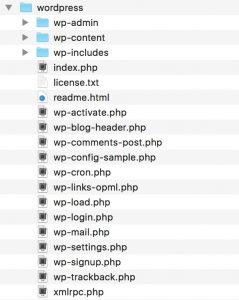
Immer wieder taucht die Frage auf: „Was macht denn eigentlich Verzeichnis XY“ auf meinem Webspeicher?“. Die Motivation dahinter ist oft, Speicher frei zu schaufeln und Dinge zu Löschen, die man nicht mehr benötigt.
Oder aber man will kurz ein neues Plugin oder Theme per FTP hochladen. Wir haben das zwar in unserem Kurs bereits erklärt (für Themes hier, für Plugins hier), aber wenn man nicht (mehr) weiß wohin man Daten schieben sollte, dann soll diese Seite Hilfestellung geben.
Liste der Dateien im Stammverzeichnis
-
index.php
Die index.php ist letztlich die Datei in der das „magische“ passiert. Diese Datei nimmt (fast) alle Anfragen entgegen, die im Frontend geniert werden und erzeugt eine Ausgabe, die dann im Browser des Benutzers angezeigt werden kann. Intern macht sie nichts anderes als die Datei wp-blog-header.php zu laden. -
wp-blog-header.php
Diese Datei lädt die Datei wp-load.php, startet sozusagen WordPress und bereitet es für die kommende Anfrage vor. -
wp-load.php
Diese Datei führt einige Dateien zusammen. Sie wird oft auch als „Bootstrap-Datei“ bezeichnet. Es lädt die wp-config.php und dann die wp-settings.php. - wp-config-sample.php bzw. wp-config.php
Wenn man WordPress das erste Mal herunter lädt, befindet sich noch keine wp-config.php Datei im Stammverzeichnis. Sie wird allerdings benötigt um WordPress z.B. die Zugangsdaten zur Datenbank mitzuteilen. Die wp-config.php wird aus der wp-config-sample.php erstellt, wenn man den Installationsprozess von WordPress durchführt. Die wp-config-sample.php kann danach getrost gelöscht werden. -
wp-settings.php
Diese Datei wird aus der wp-load.php-Datei geladen und kümmert sich darum, dass alle (PHP-)Einstellungen richtig eingestellt sind. Zum Beispiel kümmert es sich auch um den Aufbau einer Verbindung zur Datenbank und das Laden der aktivierten Plugins. -
license.txt
WordPress wurde unter der GNU General Public License lizenziert. Die Lizenz erfordert, dass alle Kopien den Lizenztext enthalten. Deswegen finden Sie darin genau das: den GNU General Public Lizenztext. -
readme.html
Die readme.html beschreibt, was WordPress eigentlich ist und enthält generelle Anweisungen darüber wie es sich installieren und updaten lässt, wie man von anderen Systemen migriert und vieles mehr. Die Datei kann mit einem normalen Browser jederzeit geöffnet und gelesen werden. -
wp-activate.php
Wenn Sie in den WordPress-Einstellungen festgelegt haben, dass Benutzer sich selbst registrieren können, wird dem Benutzer nach der Registrierung eine E-Mail mit einem Freischalt-Link zugesandt. Dieser Link enthält einen Code, der von wp-activate.php geprüft wird. Damit wird letztlich die Existenz des E-Mail-Kontos des Benutzers überprüft. -
wp-comments-post.php
Immer wenn ein Benutzer einen Kommentar hinterlassen will, müssen die dort erfassten Daten (wie z.B. der Kommentartext) irgendwo verarbeitet und gespeichert werden. Genau darum kümmert sich diese Datei. Nach dem erfolgreichem Speichern, leitet Sie die Datei zur Ursprungsseite weiter. -
wp-cron.php
WordPress erlaubt das zeitgesteuerte Ausführen von Aktionen (so genannten Cronjobs). Letztlich sind die Aktionen nichts anderes als PHP-Funktionen, die irgend etwas besonderes tun. Beispielsweise können Sie einen Beitrag zeitgesteuert zu einem Zeitpunkt in der Zukunft veröffentlichen lassen. Ein Cronjob prüft dann regelmäßig, ob ein Beitrag online gehen muss oder nicht. Die wp-cron.php kann nicht selbständig von WordPress aufgerufen werden. Sie muss immer extern getriggert werden. Deshalb kann es vorkommen, dass Cronjobs (die eigentlich zu einer bestimmten Tageszeit aufgerufen werden sollen) zeitverzögert ausgeführt werden. Um dies zu vermeiden, bieten manche Webhoster so genannte „reale“ oder „richtige“ Cronjobs an. Diese werden vom Betriebssystem zur gewünschten Zeit aufgerufen und werden meist so eingestellt, dass sie die wp-cron.php aufrufen. Die wp-cron.php prüft dann, welche Aktionen durchgeführt werden sollen und führt diese schließlich aus. -
wp-links-opml.php
Früher gab es im WordPress-Dashboard einen eigenen Menüpunkt mit „Links“. Dort konnte man – nunja – eben Links hinterlegen. Wahrscheinlich haben viele Leute diese Funktion nie benutzt, weswegen sie wohl auch irgendwann verschwunden ist. Mit der wp-links-opml.php gab es eine Möglichkeit, diese Links direkt zu exportieren. Zum Beispiel damit der eigene Browser sie nutzen konnte. -
wp-login.php
Wie der Name schon sagt, können Sie sich mit Hilfe der wp-login.php bei WordPress anmelden. Es zeigt das Login-Formular an. -
wp-mail.php
Haben Sie gewusst, dass Sie direkt E-Mails an Ihr WordPress-System schicken können? In den Einstellungen müssen Sie der Installation ein eigenes E-Mail-Konto zuweisen und dann veröffentlicht WordPress alle E-Mails automatisch als Beiträge, wenn es neue E-Mails erhält. Wir haben das im Grundkurs etwas genauer erklärt. Die wp-mail.php muss nach dem Versenden einer E-Mail über den Browser aufgerufen werden, damit WordPress dann letztlich die E-Mails abruft und diese dann in Beiträge transformieren kann. -
wp-signup.php
Wenn Sie Registrierungen von Benutzern erlauben, zeigt wp-signup.php ein Registrierungsformular an. -
wp-trackback.php
Wie das Track- und Pingback-System in WordPress genau funktioniert, haben wir im Grundkurs genauer erklärt. Nun ist es so, dass der Vorgang eine Schnittstelle braucht. Und genau das ist Datei wp-trackback.php. Eine Schnittstelle zum Austausch von Backlinks für das Kommentarsystem. -
xmlrpc.php
XML-RPC ist ebenfalls eine Art Schnittstelle zum Austausch von Daten. Damit können z.B. Blogbeiträge über Drittanwendungen veröffentlicht werden. Die Schnittstelle wird mehr und mehr von der neuen WordPress-API abgelöst werden.
Liste der Verzeichnisse im Stammverzeichnis
-
wp-admin
Das Verzeichnis enthält alle Dateien, die für den Betrieb des Dashboards (oder des Backends) notwendig sind. -
wp-includes
Das Verzeichnis enthält alle Dateien, die für den normalen WordPress-Betrieb zuständig ist. -
wp-content
Hierin finden Sie alle Inhalte, die vom Benutzer durch den Betrieb von WordPress entstehen.
Liste der Dateien und Verzeichnisse in wp-content
Standardmäßig finden Sie hier:
-
wp-content/plugins
Enthält alle Plugin-Dateien, die Sie installiert haben. Im WordPress-Grundkurs lernen Sie, wie Sie Plugins installieren. -
wp-content/themes
Enthält alle gegenwärtig installierten Themes. Darunter mindestens das jeweils aktuelle Standard-Theme von WordPress. Im Grundkurs lernen Sie, wie Sie Themes installieren.
Es gibt noch weitere Verzeichnisse, die oft automatisch angelegt werden:
-
wp-content/languages
Das Sprachverzeichnis. Für alle kostenlose Plugins- und Themes wird sich WordPress immer die aktuellsten Sprachdateien herunterladen. Diese finden Sie in diesem Ordner. -
wp-content/uploads
Hier finden Sie alle von Ihnen hochgeladenen Dateien (zumeist Bilder) aus der Mediathek. Meist unterteilt in Jahr und Monat. Viele Plugins nutzen dieses Verzeichnis auch um Dateien zwischenzuspeichern. Deswegen finden Sie dort oft Ordner mit den Namen „temp“ oder „logs“. -
wp-content/upgrade
Dieser Ordner wird von WordPress verwendet, wenn es sich selbst aktualisiert. Die heruntergeladenen Dateien müssen letztlich zuerst zwischengespeichert und entpackt werden, bevor sie an ihren entsprechenden Platz verschoben werden. Es ist sozusagen ein reines Arbeitsverzeichnis. -
wp-content/mu-plugins
Dies ist ein weiteres Plugin-Verzeichnis. Es beinhaltet alle Plugins die zuerst geladen werden müssen. MU steht für „Must-Use“.
Auch folgende Dateien findet man oft. Sie werden Drop-Ins genannt und erlauben es, komplexere Dinge in WordPress zu ersetzen (z.B. die Schnittstelle zur Datenbankanbindung).
-
wp-content/advanced-cache.php
Erlaubt komplexere Caching-Mechanismen. -
wp-content/db.php
Erlaubt das Ersetzen der Datenbank-Schnittstelle. -
wp-content/db-error.php
Erlaubt es Entwicklern, eigene Datenbank-Fehlermeldungen zu bearbeiten. -
wp-content/install.php
Wird oft von Webhostern verwendet, die eigene Installations-Routinen nutzen möchten. -
wp-content/maintenance.php
Immer wenn WordPress sich selbst aktualisiert, schaltet es sich kurz in einen Wartungsmodus. Das ist letztlich nur eine weiße Seite mit schwarzem Text. Wer es etwas lustiger will, kann das Layout der Seite hier ändern. -
wp-content/object-cache.php
Damit nicht immer die Datenbank langsam abgefragt werden muss, können bestimmte Abfragen in einem so genannten Object-Cache zwischengespeichert werden. Dies geschieht mit dieser Datei. Sie wird oft von Plugins eingefügt. -
wp-content/sunrise.php
Sie kann Code enthalten, der vor der Initialisierung einer WordPress-Multisite-Installation aufgerufen wird. -
wp-content/blog-deleted.php
Erzeugt eine eigene Meldung, wenn ein Blog gelöscht wird. -
wp-content/blog-inactive.php
Erzeugt eine eigene Meldung, wenn ein Blog inaktiv geschaltet wurden. -
wp-content/blog-suspended.php
Erzeugt eine eigene Meldung, wenn ein Blog ins Archiv geschoben wurde.
